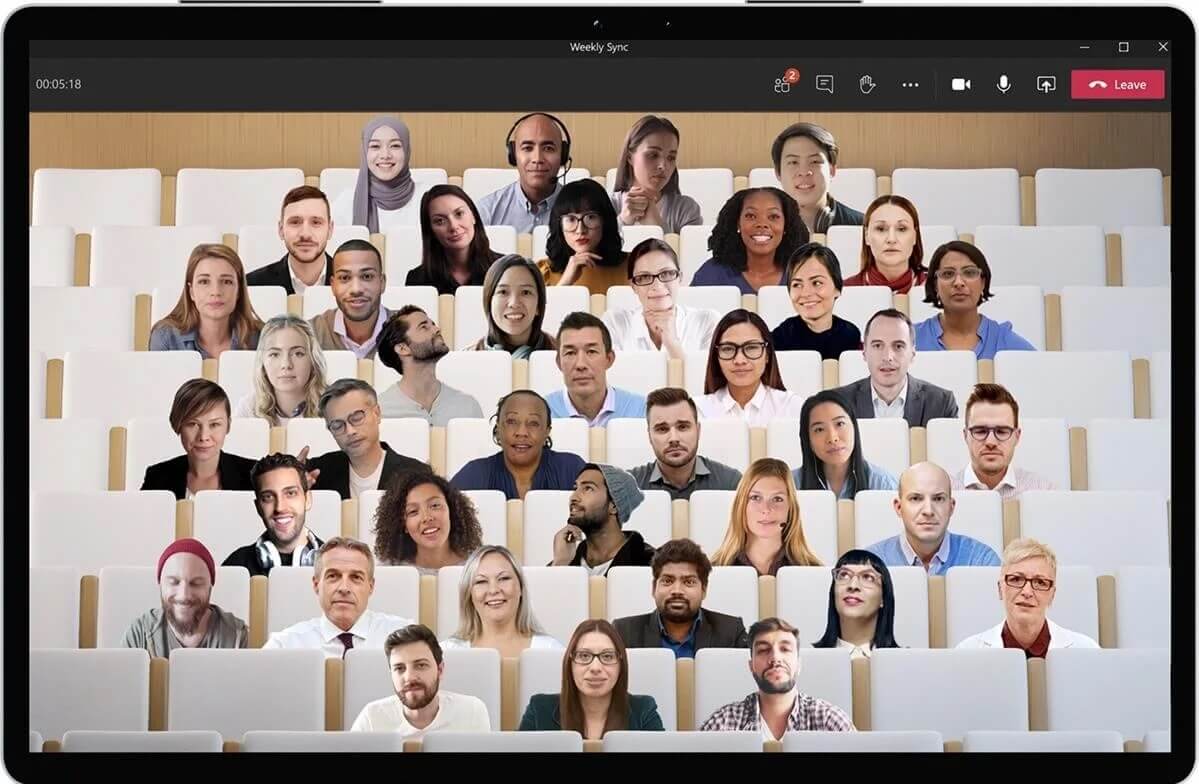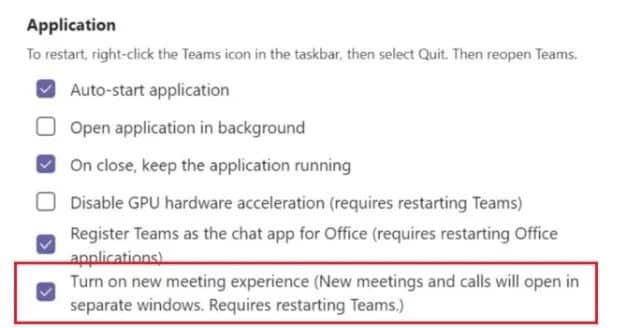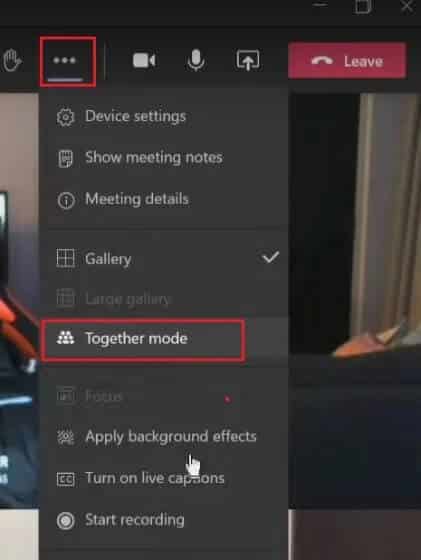Qu'est-ce que Microsoft Teams Together? Comment activer les modèles ensemble?
Applications de communication vidéo, de collaboration et de lieu de travail comme Zoom و Google Meet و Microsoft Teams Par de nombreuses entreprises et entreprises pour la téléconférence, la téléconférence, le brainstorming, etc. Cela leur a permis d'inclure des membres qui étaient en fait incapables d'exister pour plusieurs raisons. Cependant, au cours de cette pandémie et de ce verrouillage, ces applications ont acquis une immense popularité. Presque tout le monde l'utilise à des fins professionnelles ou personnelles.
Partout dans le monde, les gens sont coincés à l'intérieur, et le seul moyen de communiquer avec les gens est via ces applications de vidéoconférence. Qu'il s'agisse de passer du temps avec des amis, d'assister à des cours, à des conférences, à organiser des réunions de travail, etc., tout se fait sur des plateformes comme Microsoft Teams, Zoom et Google Meet. Chaque application tente d'introduire de nouvelles fonctionnalités, des intégrations d'applications, etc. pour améliorer l'expérience des utilisateurs. Le nouveau mode Together introduit par Microsoft Teams en est un bon exemple. Dans cet article, nous discuterons en détail de cette nouvelle fonctionnalité intéressante et apprendrons à l'utiliser.
Qu'est-ce que le mode Microsoft Teams Together?
Croyez-le ou non, mais après de longues périodes de séjour à domicile, les gens commencent à manquer leurs cours. Tout le monde aspire à se rencontrer, à être dans la même pièce et à ressentir un sentiment d'appartenance. Comme cela ne sera pas possible de si tôt, Microsoft Teams a mis au point cette solution innovante appelée mode Together.
Tous les participants à la réunion sont autorisés à converger dans un espace virtuel partagé. Mettre ensemble est un filtre qui montre les participants à la réunion assis ensemble dans une salle virtuelle. Cela donne aux gens ce sens du travail d'équipe et ils se sentent proches les uns des autres. Ce que fait le filtre, c'est qu'il coupe la section de votre visage avec des outils d'IA et crée un avatar. Cet avatar est maintenant placé sur un arrière-plan par défaut. L'avatar peut interagir avec les autres et effectuer divers mouvements tels que des mouvements d'épaule. À l'heure actuelle, le seul endroit disponible est une salle, comme une salle de classe. Cependant, Microsoft Teams prévoit de proposer des fonds d'écran et des fonctionnalités plus intéressants.
Le principal avantage du mode Together est qu'il élimine les distractions en arrière-plan et améliore la productivité. Dans un appel vidéo de groupe typique, tout le monde a quelque chose qui se passe en arrière-plan qui cause une distraction. L'espace virtuel commun élimine cela améliore considérablement l'esthétique de l'interface. Permet de comprendre facilement qui parle et de comprendre son langage corporel.
Quand le mode Microsoft Teams Together sera-t-il disponible?
Microsoft Teams a déjà publié sa nouvelle mise à jour introduisant le mode Together. En fonction de votre appareil et de votre région, il vous atteindra progressivement. La mise à jour est publiée par lots et cela peut prendre entre une semaine ou un mois pour que la mise à jour soit accessible à tous. Microsoft a annoncé que tous les utilisateurs de Teams pourront utiliser le mode Together d'ici la fin du mois d'août.
Combien de participants peuvent rejoindre une mise en place?
Actuellement, le mode Together prend en charge un maximum de 49 participants dans une seule réunion. Vous avez également besoin d'au moins 5 participants sur un appel pour activer le mode «ensemble» et vous devez être l'hôte. Si vous n'êtes pas l'hôte, vous ne pourrez pas activer le mode Microsoft Teams ensemble.
Comment activer le mode «ensemble» dans Microsoft Teams?
Si une mise à jour est disponible pour votre appareil, vous pouvez l'activer ou l'activer ensemble assez facilement. Suivez les étapes ci-dessous pour savoir comment:
1. Tout d'abord, ouvrez Microsoft Teams Enregistrez votre entrée avec votre nom d'utilisateur et votre mot de passe.
2. Maintenant, mettez à jour L'application vers la dernière version.
3. Une fois l'application mise à jour, le mode "Ensemble" sera disponible.
4. Cependant, il y a un groupe qui doit être activé avant d'utiliser le mode ensemble. Pour vous assurer que ce paramètre est activé, appuyez sur votre photo de profil pour accéder au menu de profil.
5. Ici, sélectionnez l'option Paramètres.
6. Faites maintenant défiler jusqu'à l'onglet "Général" et assurez-vous que la case à cocher "Activer une nouvelle expérience de réunion" est activée. Si cette option n'est pas disponible, cela signifie que la mise à jour récente avec le mode Together n'est pas encore disponible sur votre appareil.
7. Après cela, quittez la configuration et démarrez une conférence téléphonique comme vous le feriez normalement.
8. Cliquez maintenant sur le menu à trois points et sélectionnez Assembler dans le menu déroulant.
9. Vous remarquerez maintenant que le visage et les épaules de tous les membres présents à la réunion sont affichés dans un environnement virtuel partagé.
10. Ils seront placés dans une salle et tout le monde semble être assis sur une chaise.
Quand le mode Microsoft Teams Together est-il utilisé?
- «Ensemble» est idéal pour les réunions où les intervenants sont nombreux.
- Le mode Ensemble est idéal lorsque vous devez assister à de nombreuses réunions vidéo. Les gens ressentent moins de stress lors de la réunion lorsqu'ils utilisent une pose ensemble.
- Le mode «ensemble» est utile dans les réunions où les participants ont des difficultés à se concentrer.
- «Ensemble» est idéal pour les orateurs qui répondent aux commentaires du public pour avancer dans les réunions.
Quand ne pas utiliser le mode Microsoft Teams Together?
- Si vous souhaitez partager votre écran pour afficher une présentation, le mode «ensemble» n'est pas compatible.
- Si vous vous déplacez trop, le mode combiné ne fonctionnera pas correctement.
- Si vous avez plus de 49 participants à une réunion, le mode «ensemble» ne convient pas. Depuis septembre 2020, le mode Together prend actuellement en charge 49 participants.
- Ne prend pas en charge les réunions individuelles, car vous avez besoin d'au moins 5 participants pour démarrer le mode «ensemble».
Combien de fonds d'écran seront fournis avec le mode Ensemble?
Depuis septembre 2020, le mode Ensemble ne prend en charge qu'un seul fond d'écran qui est la vue traditionnelle de la salle que vous pouvez voir dans l'image ci-dessus. Microsoft prévoit une version plus des fonds d'écran pour le mode Ensemble avec différentes scènes et intérieurs, mais désormais, seul le fond d'écran par défaut est disponible.
Configuration système minimale requise pour utiliser le mode Together
Mode Microsoft Teams Together pour les utilisateurs Windows:
- Processeur: 1.6 GHz
- Mémoire RAM: 4 Go
- Espace libre: 3 Go
- Mémoire graphique: 512 Mo
- Affichage: 1024 x 768
- Système d'exploitation: Windows 8.1 ou version ultérieure
- Périphériques: haut-parleurs, caméra et microphone
Mode Microsoft Teams Together pour les utilisateurs Mac:
- CPU: processeur Intel Dual Core
- Mémoire RAM: 4 Go
- Espace libre: 2 Go
- Mémoire graphique: 512 Mo
- Affichage: 1200 x 800
- Système d'exploitation: OS X 10.11 ou version ultérieure
- Périphériques: haut-parleurs, caméra et microphone
Mode Microsoft Teams Together pour les utilisateurs Linux:
- Processeur: 1.6 GHz
- Mémoire RAM: 4 Go
- Espace libre: 3 Go
- Mémoire graphique: 512 Mo
- Affichage: 1024 x 768
- OS: Linux Distro avec RPM ou DEB installé
- Périphériques: haut-parleurs, caméra et microphone
Voici une interprétation conservatrice des dates de lancement actuelles de la feuille de route Microsoft 365:
| Fonctionnalité | Date de lancement |
| Mode Ensemble | Septembre 2020 |
| Vue dynamique | Septembre 2020 |
| Filtres vidéo | Décembre 2020 |
| Extension de messagerie Reflect | Août 2020 |
| Réactions en direct | Décembre 2020 |
| Bulles de chat | Décembre 2020 |
| Attribution des orateurs pour les sous-titres en direct | Août 2020 |
| Attribution des orateurs pour les transcriptions en direct | Décembre 2020 |
| Réunions interactives pour 1,000 participants et débordement | Décembre 2020 |
| Mises à jour du tableau blanc Microsoft | Septembre 2020 |
| Application Tâches | Août 2020 |
| Réponses suggérées | Août 2020 |
Avec cela, nous arrivons à la fin de cet article. Nous espérons que vous trouverez cette information utile. Nous sommes aussi impatients que vous d'essayer de mettre en place dès que possible. Par conséquent, assurez-vous de mettre à jour L'application dès qu'elle sera disponible. Actuellement, le mode Together ne peut accueillir que 49 personnes dans un espace virtuel partagé. Comme mentionné précédemment, le mode Ensemble n'a actuellement qu'un seul fond d'écran par défaut qui est Hall. Cependant, ils ont promis des espaces virtuels plus excitants et cool comme un café ou une bibliothèque à l'avenir.
Nous espérons que ce guide vous a été utile et que vous avez pu mieux comprendre le mode Microsoft Teams Together. Si vous avez d'autres questions, n'hésitez pas à nous contacter en utilisant la section commentaires.